 iCalamus 2 > Riferimenti > Ispettori > Ispettori relativi al Testo > Ispettore Righello Testo
Indice
iCalamus 2 > Riferimenti > Ispettori > Ispettori relativi al Testo > Ispettore Righello Testo
Indice
 iCalamus 2 > Riferimenti > Ispettori > Ispettori relativi al Testo > Ispettore Righello Testo
Indice
iCalamus 2 > Riferimenti > Ispettori > Ispettori relativi al Testo > Ispettore Righello Testo
Indice
Se volete creare un nuovo righello testo fate click sul bottone [+] nella parte bassa a sinistra dell'Ispettore Righello Testo. Il dialogo seguente si aprirà dove potrete definire i parametri per questo righello testo.
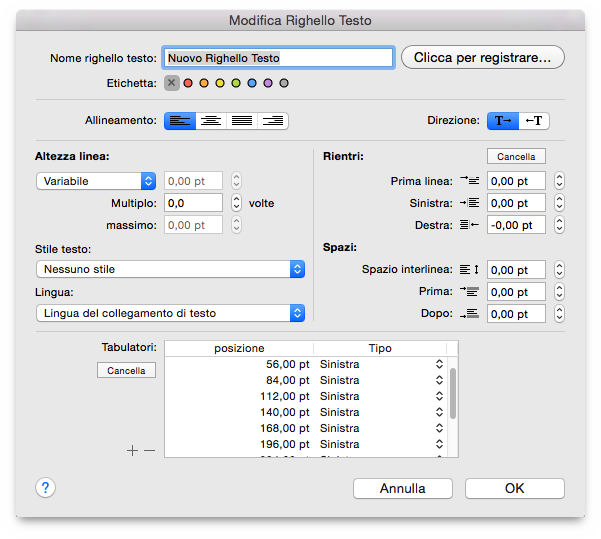
I parametri del dialogo sono descritti di seguito:
Non dimenticate di dare un nome esplicativo al righello testo. Potete ordinare tutti i righelli testo con differenti criteri.
[Questo sezione non è stato ancora tradotto.]
Here you can define a shortcut for the text ruler, which will then
be shown in the text ruler list.
Se desiderate organizzare le cose per mezzo di colori,
utilizzate le etichette colore per i vostri righelli testo, per
esempio raggruppate tutti i righelli testo centrato come righelli
testo rosso
. I colori sono mostrati nella lista dell'Ispettore
Righelli Testo.
Semplicemente click su una delle quattro icone disponibili per allineare il testo conformemente.
Se state scrivendo testi per esempio in Arabo, vorrete cambirae la direzione di scrittura di default da Sinistra-Destra a Destra-Sinistra. Questo cambierà automaticamente anche i settaggi allineamento.
Scegliete l'altezza della linea di vostro gradimento dal menù
pop-up. Ci sono tre tipo disponibili che sono descritti qui di
seguito:
| Variabile | Scegliete questo tipo di altezza linea se non vi interessano le altezze delle linee. L'altezza effettiva delle lenee dipenderà principalmente dalle altezze del carattere scelto. Usate l'opzione [multiplo volte] se voletemoltiplicare l'altezza della linea in modo veloce e semplice. |
| Esattamente | Se scegliete questo tipo di altezza linea, tutte le linee avranno la stessa altezza. Glifi testo che sono più grandi di questo valore potrebbero sovrapporsi. Il tipo [Esattamente] non supporta un fattore di moltiplicazione nelle altezza delle linee; è automaticamente risettato su 1.0 per questo tipo. |
| Almeno | Se tutte le linee di devono avere un'altezza minima predefinita, scegliete questo tipo. A meno che non disattivate l'opzione [massimo],le altezze linee più grandi dipenderanno dall'altezza carattere scelto. Se attivate l'opzione [massimo], potrete definire un'altezza linee massima che non potrà mai essere inferiore dell'alyezza della linea più piccola. Utilizzate l'opzione [multipli volte] se volete moltiplicare l'altezza delle linee in modo veloce e semplicw. Tenete presente che il valore massimo può limitare il fattore di moltiplicazione. |
I righelli Stile testo sono stili di paragrafo che si riferiscono ad almeno un paragrafo di testo. Qui potete assegnare uno stile testo esistente a uno stile paragrafo. Per default nessun stile testo è assegnato.
Il metodo di formattazione paragrafo è controllato da un righello testo. Qui potete assegnare a una lingua preferita quale debba essere utilizzato per esempio trattino caporiga e controllo ortografia che usa questo righello testo.
Le linee di testo in un paragrafo non devono necessariamente
iniziare al bordo sinistro del riquadro testo. Utilizzate i rientri
per aggiungere spazio al vostro layout testo, per esempio alla prima
linea di un nuovo paragrafo. Tre valori di rientro possono essere
assegnati. [Questo sezione non è stato ancora tradotto.]
When at least one paragraph indent (or spacing) value is not Null,
a tiny [Clear] button is visible. A click on this button resets all
paragraph indent (and spacing) values to Null at once.
Potete definire spazio addizionale tra linee in un paragrafo, prima dei paragrafi e dopo i paragrafi. Tutti questi valori aggiungono altezze definite alle linee. Quando almeno un valore spazio (o rientro paragrafo) non è Nullo, un piccolo bottone [Elimina] è visibile. Un click su questo bottone ri-setta tutti i valori degli spazi (e rientro paragrafo) in Nulli istantaneamente.
Ogni righello testo dispone di un set di default di tabulatori (12 tabulatori allineati-sinistra ad una distanza di 28 pt ognuno). In questa sezione del dialogo potete modificare, aggiungere e rimovere tabulatori. Doppio-click sulla posizione di un tabulatore per modificare il suo valore. Click su un tipo di tabulatore per cambiare il suo allineamento dal pop-up menù. Click sul bottone [+] per aggiungere nuovi tabilatori. Quando un tabulatore è selezionato, potete rimuoverlo con un click sul bottone [–]. Se volete rimuovere i tabulatori, tutti o quelli attualmente selezionati, in una sola volta fate click sul piccolo botone [Cancella].